如何在子目錄中安裝 WordPress?
已發表: 2021-07-20
如何在子目錄中安裝 WordPress? 好吧,當您知道正確的方法時,這根本不是一項艱鉅的任務。 但是您為什麼要考慮將 WordPress 安裝到您的子目錄中呢?
在您的子目錄中安裝 WordPress 可以讓您在一個域甚至一個子域下運行各種 WordPress 實例。 同時,它使您的工作更輕鬆。
此外,它還有助於 SEO 管理。 那麼,你如何正確地做到這一點? 這正是我們將在本文中討論的內容。 那麼,讓我們繼續吧。
子域或子目錄,您應該考慮哪一個以獲得更好的 SEO?
通常,大多數用戶傾向於從帶有域名的 WordPress 網站開始。 但是,有時您也可以考慮使用相同的域名創建一個額外的網站。 您可以通過在子域中安裝 WordPress 或使用子目錄輕鬆完成此操作。
但是哪一個對SEO有好處? 這是主要關注的領域。 確保您選擇的方法適合 SEO 非常重要。 它還將為您提供是否應在子目錄中安裝 WordPress 的可能答案?
搜索引擎選擇將子域與其根域名區別對待。 然後它為子域提供相應的排名作為單獨的網站。
另一方面,子目錄直接受益於主域的其他域權限。 因此,在大多數情況下,子域可以排名更高。
如果您想在子目錄和子域中創建單獨的 WordPress 站點,則可以繼續從 WordPress 多站點網絡安裝。
在子目錄中安裝 WordPress 需要什麼?
在子目錄中安裝 WordPress 並沒有提出很多特殊要求。 如果您已經有一個帶有根域名的 WordPress 網站,您可以輕鬆地繼續使用它。
使用頂級 WordPress 託管公司之一在子目錄中安裝 WordPress 可以使該過程變得更加容易。 借助良好的託管服務,您可以在同一個託管帳戶的幫助下輕鬆安裝多個 WordPress 網站。
但是,在繼續之前,您應該記住,大多數共享主機帳戶都為服務器提供了有限的資源。 因此,嘗試在您的一個網站中突然飆升可能會以多種方式影響性能。 它還可能妨礙使用同一帳戶的所有其他網站的速度。
那麼如何在子目錄中安裝 WordPress?
如果您一個接一個地遵循正確的一組步驟,則可以輕鬆完成。 這是您的操作方法:
第一步:首先在根域名下創建一個子目錄
您需要採取的第一步是考慮使用主網站創建子目錄或文件夾。 您可以在根網站下創建它。 在這裡,您可以安裝所有 WordPress 文件。
您必須在 FTP 客戶端或 cPanel 區域中的文件管理器的幫助下連接您的 WordPress 主機帳戶。
完成連接後,您需要轉到網站上的根文件夾。 通常,它以 /public_html? 文件夾,如果您已經在根文件夾中安裝了 WordPress。 然後你可以在這個地方看到你所有的 WordPress 文件和文件夾。
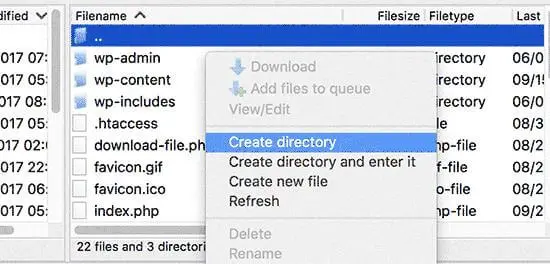
之後,您需要右鍵單擊並從菜單中選擇“創建新目錄”選項。 在執行任務時,請小心,因為您必須為您的子目錄選擇一個名稱,這是有效的。 它將成為您的新 WordPress 網站的 URL 的一部分。 此外,您的訪問者將輸入它以訪問您的網站。
第 2 步:您需要上傳 WordPress 文件:
您創建的子目錄是空的。 您必須通過上傳 WordPress 文件來更改它。 為此,您必須訪問 WordPress.org 網站,然後單擊下載按鈕。
您的瀏覽器現在會將包含最新 WordPress 軟件的 zip 文件下載到您的計算機上。 下載完文件後,您可以選擇並提取它。
Mac 用戶也可以通過雙擊文件來輕鬆完成此操作。 對於 Windows 用戶,建議右鍵單擊,然後選擇“全部提取”。
解壓縮 zip 文件後,您可以看到“WordPress”文件夾包含 WordPress 的所有文件。
現在,您必須將這些文件上傳到您的新子目錄。 之後,您可以在 FTP 客戶端的幫助下簡單地連接到您的網站。 轉到您之前創建的子目錄區域。
從 FTP 客戶端的本地文件面板中,您需要轉到之前提取的“WordPress”文件夾。 繼續選擇文件夾內的所有文件。 然後使用您的新子目錄上傳它們。

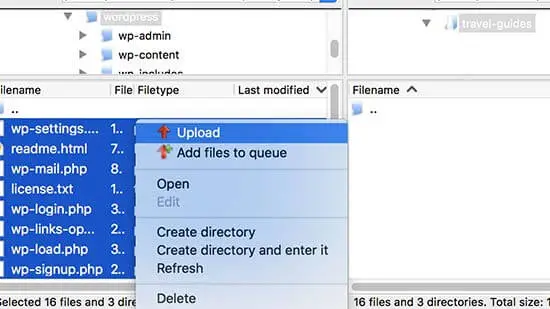
第 3 步:選擇創建新數據庫:
您必須創建一個全新的數據庫才能在子目錄中安裝 WordPress。 WordPress 通常將所有內容存儲在數據庫中。 因此,您需要使用安裝在子目錄區域中的新 WordPress 站點創建一個全新的數據庫。
您需要首先登錄到主機帳戶的 cPanel 儀表板。 單擊數據庫部分中的 MySQL 數據庫。
cPanel 儀表板將創建一個新的 MySQL 數據庫。 然後單擊返回按鈕返回到數據庫頁面。 然後您必須將用戶名和密碼添加到數據庫區域。
轉到 MySQL 用戶部分並提供新的用戶名和密碼。 然後您必須單擊“創建用戶”按鈕。 轉到數據庫區域的添加用戶部分。
選擇 MySQL 用戶名,然後選擇您創建的數據庫。 之後,單擊“添加”按鈕選項繼續。 cPanel 現在將授予 MYSQL 用戶對新數據庫的完全訪問權限。
第 4 步:通過安裝 WordPress 完成:
下一步是安裝 WordPress。 訪問您之前在 Web 瀏覽器區域中創建的目錄。 您必須輸入 URL:http://example.com/your-subdirectory-name/。
它將幫助您獲得 WordPress 安裝嚮導。 然後您需要為您的 WordPress 網站區域選擇語言,然後單擊繼續按鈕。
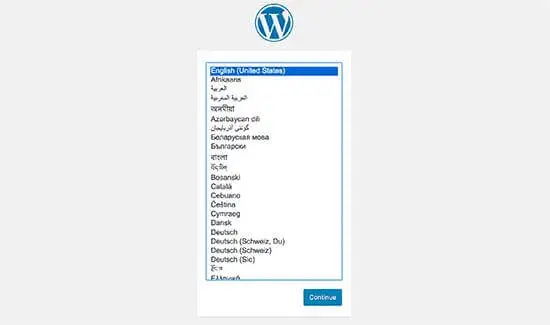
然後您必須提供您的 WordPress 數據庫名稱、用戶名、主機和密碼。 之後,只需輸入數據庫詳細信息並進一步單擊提交按鈕區域。
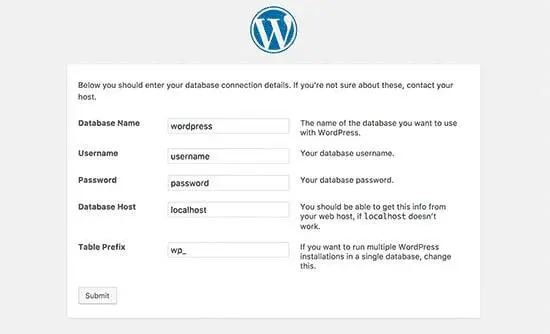
WordPress 現在將連接到您的數據庫。 之後,您必須單擊“運行安裝”按鈕才能繼續。
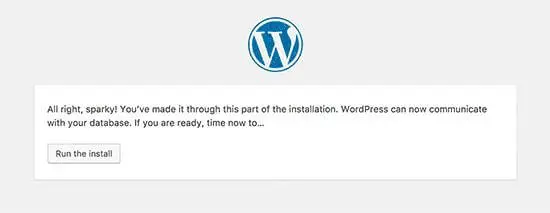
在下一個屏幕中,您需要選擇管理員用戶名、密碼和電子郵件地址。 然後單擊“運行安裝”繼續。
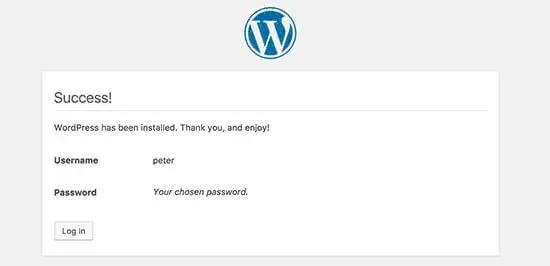
第 5 步:修復永久鏈接:
如果您在根目錄區域安裝了單獨的 WordPress,則子目錄的 .htaccess 文件可能會造成障礙。 這將導致您的網站區域出現 404 錯誤。 要解決此問題,您必須編輯子目錄中的 .htaccess 文件。 您必須替換代碼。
因此,這是您可以添加的代碼:
# 開始 WordPress
<IfModule mod_rewrite.c>
重寫引擎開啟
RewriteBase /你的子目錄/
重寫規則 ^index\.php$ - [L]
RewriteCond %{REQUEST_FILENAME} !-f
RewriteCond %{REQUEST_FILENAME} !-d
重寫規則。 /你的子目錄/index.php [L]
</IfModule>
# 結束 WordPress
確保將 /your-subdirectory/ 替換為您的子目錄名稱。
包起來:
要在子目錄中安裝 WordPress,您需要確保遵循所有基本步驟。 在執行此操作時,請確保您的主機擁有支持此新安裝的必要資源,以便您可以順利訪問和工作。
